عجیب است که بسیاری از مردم از پینترست استفاده می کنند و در عین حال یکی از پلتفرم های اجتماعی است که کمتر در مورد آن صحبت شده است. پینترست که از عکس ها ساخته شده است به شما کمک می کند ایده های خلاقانه را کشف کنید. چه به دنبال دستور غذا، یک هدیه ، لوازم جانبی یا لباس باشید، پینترست همه اینها را دارد. در این مطلب از سلام دنیا درباره چگونگی دانلود عکس ها در پینترست در دستگاه های اندروید، آیفون و دسکتاپ صحبت خواهیم کرد. با ما همراه باشید.
چگونه عکس ها را در پینترست دانلود کنیم
پینترست یکی از اعتیاد آورترین پلتفرم هاست. هنگامی که شروع به استفاده از آن می کنید، هرگز نمی خواهید آن را ترک کنید (از روی تجربه می گویم). اگر چیز جالبی کشف کردید، می توانید آن را نشانه گذاری کنید یا در یکی از بردهای خود ذخیره کنید. بردها ابزارهای نشانک بصری هستند. می توانید چندین برد در پینترست ایجاد کنید. این بردها می توانند عمومی یا خصوصی باشند و می توانند با دیگران به اشتراک گذاشته شوند.
با این حال، این بردها فقط در داخل وب سایت یا برنامه پینترست (به طور قابل درک) در دسترس هستند و به صورت آفلاین کار نمی کنند. ممکن است مواقعی هوس کنید که مجموعهای را که در یکی از بردها ذخیره کرده بودید ببینید اما نتوانید چون اینترنت کار نمیکند.
حتما بخوانید: آموزش کار با پینترست به روش حرفه ای ها
پس چگونه از قرار گرفتن در چنین موقعیتی اجتناب می کنید؟
خوشبختانه، پینترست یک روش داخلی برای ذخیره تصاویر ارائه می دهد و در این پست، به شما خواهیم گفت که چگونه تصاویر پینترست را در گالری خود ذخیره کنید، چه در دسکتاپ و چه در موبایل.
تصاویر پینترست را در گالری اندروید دانلود کنید.
مرحله 1: برنامه پینترست را در دستگاه اندروید خود راه اندازی کنید. تصویری را که می خواهید در گوشی خود دانلود کنید باز کنید.
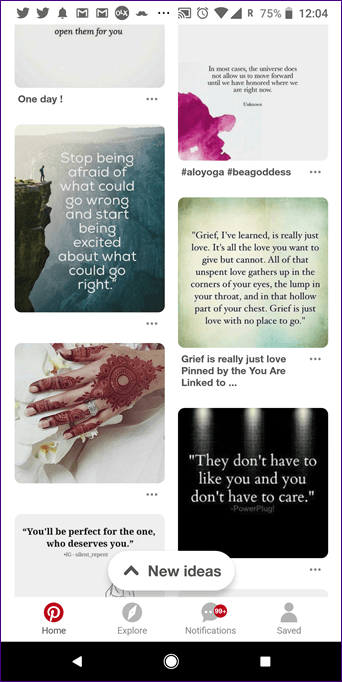
مرحله 2: سپس روی نماد سه نقطه در گوشه بالا سمت چپ ضربه بزنید. از منوی پاپ آپ گزینه Download image را انتخاب کنید.
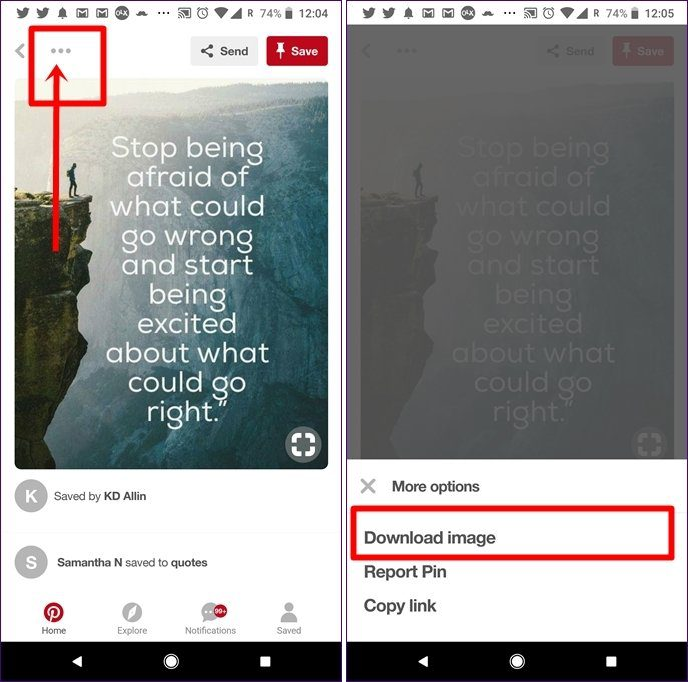
اگر اولین بار است که از پینترست دانلود می کنید، برای دسترسی به رسانه در دستگاه شما اجازه می خواهد. برای اعطای مجوز روی Allow ضربه بزنید. هنگامی که تصویر دانلود شد، یک پنجره کوچک در پایین نمایش داده میشود که میگوید تصویر ذخیره شده است.
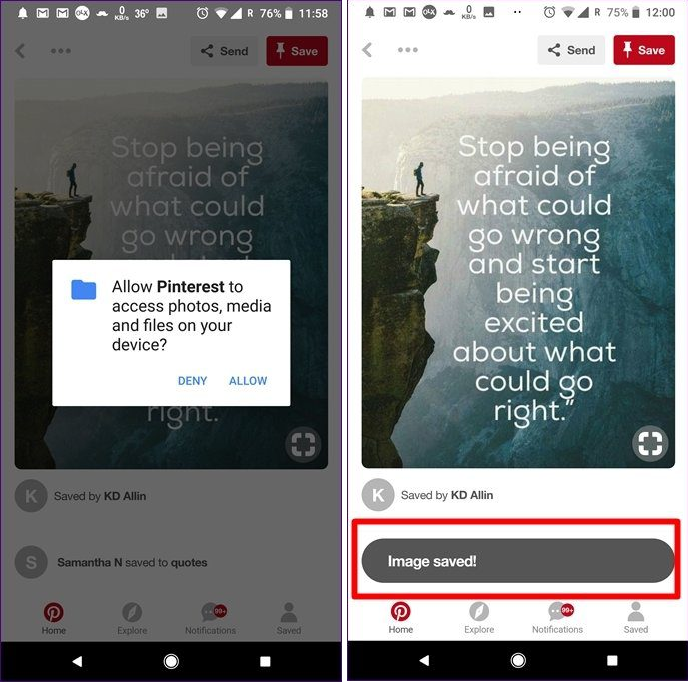
سپس برنامه گالری را در گوشی خود باز کنید و به دنبال پوشه Pins بگردید. تصویر پینترست که به تازگی ذخیره کرده اید در اینجا در دسترس خواهد بود. همچنین، تمام تصاویر آینده پینترست شما در این پوشه ذخیره خواهند شد.
حتما بخوانید: دیلیت کردن board در pinterest گوشی و کامپیوتر
تصاویر پینترست را در آیفون دانلود کنید
مرحله 1 : برنامه پینترست را در دستگاه iOS خود باز کنید و به تصویری که می خواهید دانلود کنید بروید.
مرحله 2: روی نماد سه نقطه موجود در نوار بالا ضربه بزنید. از منوی باز شده گزینه Download image را انتخاب کنید.
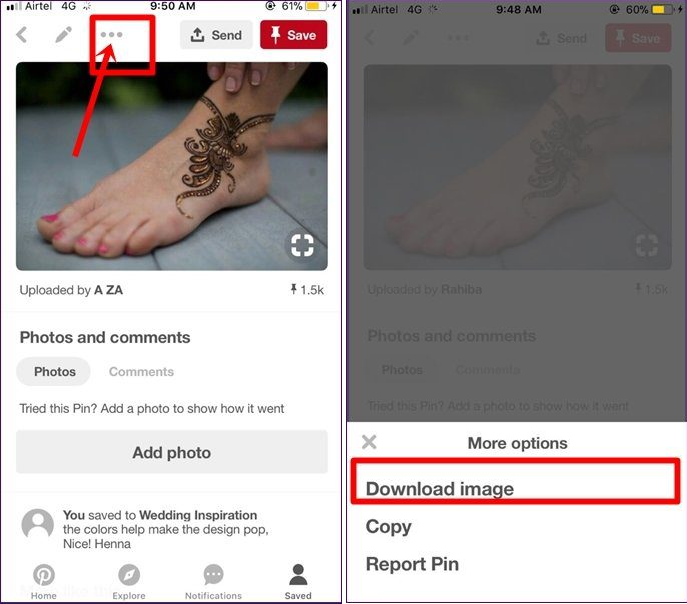
در صورت دریافت خطای مجوز، تنظیمات گوشی را در دستگاه iOS خود باز کنید و روی Privacy ضربه بزنید. در بخش privacy، روی عکسها ضربه بزنید.
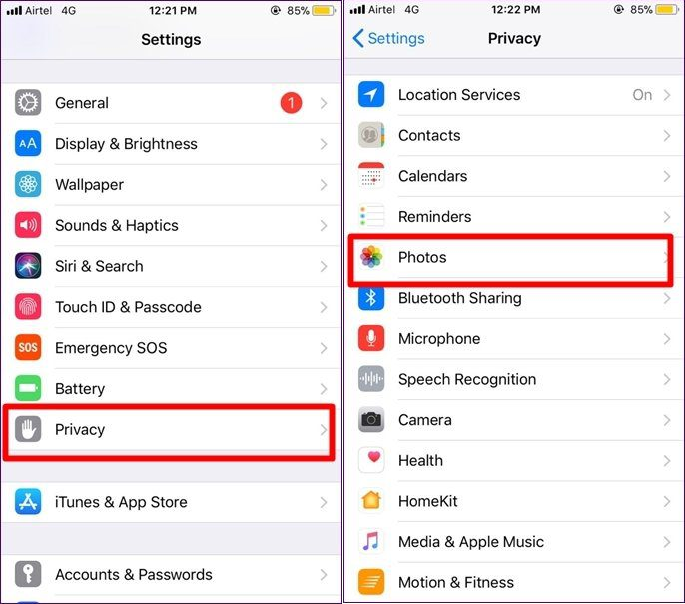
سپس به دنبال Pinterest بگردید و روی آن ضربه بزنید. در صفحه بعدی که روی آن Allow Photos Access نوشته شده است، روی Read and Write ضربه بزنید. به برنامه Pinterest برگردید و مرحله دوم را برای دانلود تصاویر دنبال کنید.
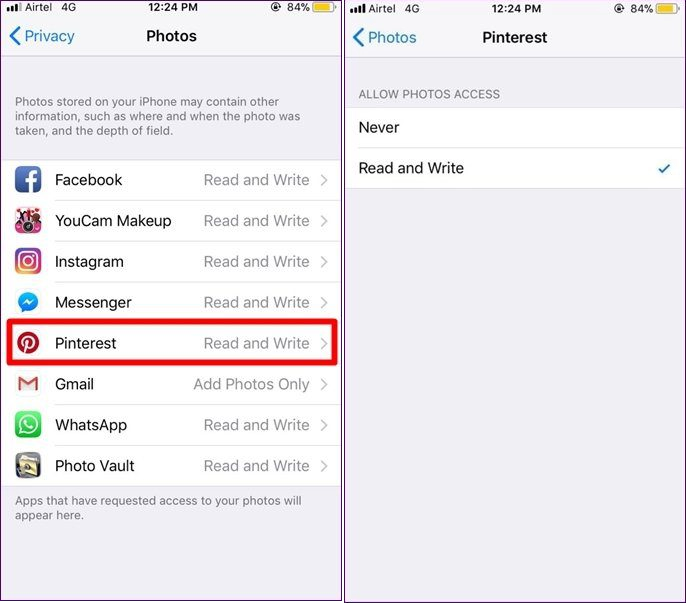
تصاویر پینترست را روی دسکتاپ بارگیری کنید
متأسفانه، Pinterest گزینه ای برای بارگیری تصاویر روی دسکتاپ ارائه نمی دهد. شما باید از ویژگی دانلود بومی مرورگر خود استفاده کنید.
در اینجا مراحل آمده است.
حتما بخوانید: آموزش افزودن هشتگ در پینترست
مرحله 1: وب سایت Pinterest را در رایانه شخصی خود باز کنید. سپس روی عکسی که می خواهید دانلود کنید کلیک کنید.
مرحله 2: در صفحه بعدی، ماوس خود را روی تصویر ببرید و روی آن کلیک راست کنید. روی save as کلیک کنید. از شما خواسته می شود نام و مکان دانلود تصویر را انتخاب کنید. در نهایت روی Save کلیک کنید.
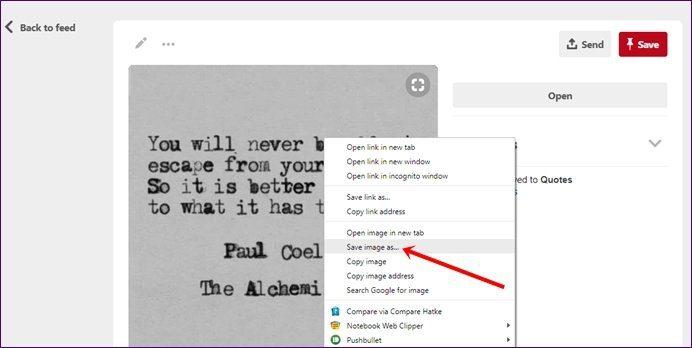
چگونه همه تصاویر را از صفحه Pinterest دانلود کنیم
در صورتی که می خواهید چندین تصویر را از صفحه پینترست بر روی رایانه شخصی خود بارگیری کنید، ما برای آن نیز راه حلی داریم. شما باید از یک برنامه افزودنی کروم با نام Image Downloader استفاده کنید. برنامه افزودنی فقط به Pinterest محدود نمی شود. می توانید از آن برای دانلود چندین تصویر از هر وب سایتی استفاده کنید.
در اینجا مراحل انجام می شود:
مرحله 1: کروم را در رایانه شخصی باز کنید. سپس برای افزودن افزونه Image Downloader Chrome اینجا را کلیک کنید. وقتی برنامه افزودنی بارگیری شد، روی دکمه Add to chrome کلیک کنید.
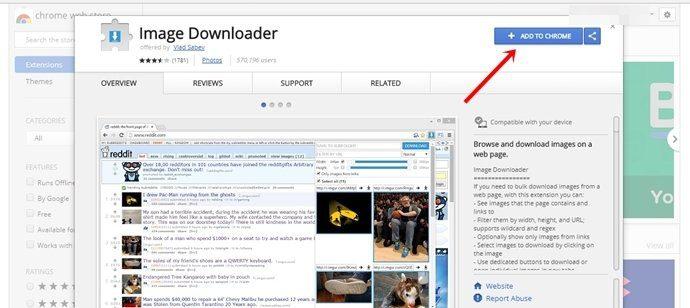
مرحله 2: پس از نصب، نماد Image Downloader را در نوار بالای کروم خواهید دید. حالا پینترست را باز کنید و از جایی که می خواهید تصاویر را دانلود کنید به صفحه بروید.
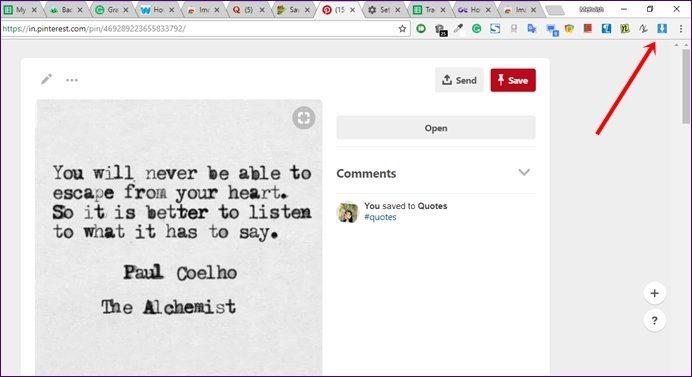
مرحله 3: سپس بر روی نماد Image Downloader کلیک کنید. از پنجره پاپ آپ تیک گزینه Select All را بزنید. اگر نمی خواهید تصویری را دانلود کنید، یک بار در پنجره باز شده روی آن کلیک کنید. از انتخاب حذف خواهد شد.
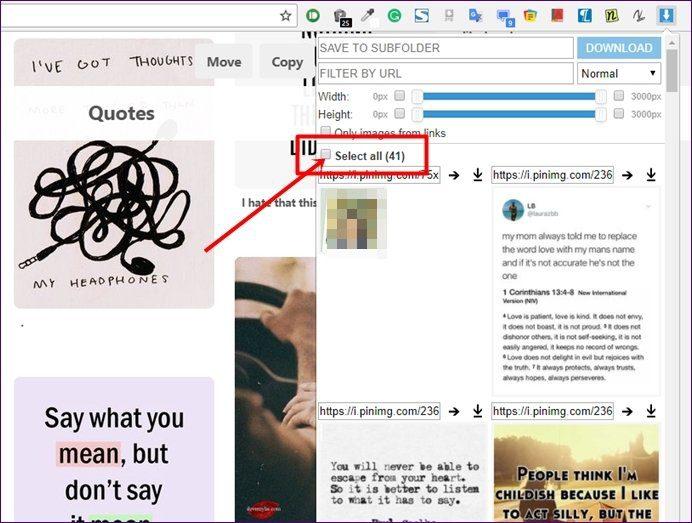
مرحله 4: در نهایت دکمه دانلود را بزنید. یک اخطار دریافت میکنید که میگوید اگر تنظیمات Chrome شما روی «همیشه مکان را قبل از دانلود بپرسید» تنظیم شده باشد، چندین پنجره بارگیری باز میشود. اگر با آن موافق هستید، روی بله کلیک کنید. در غیر این صورت روی No کلیک کنید.
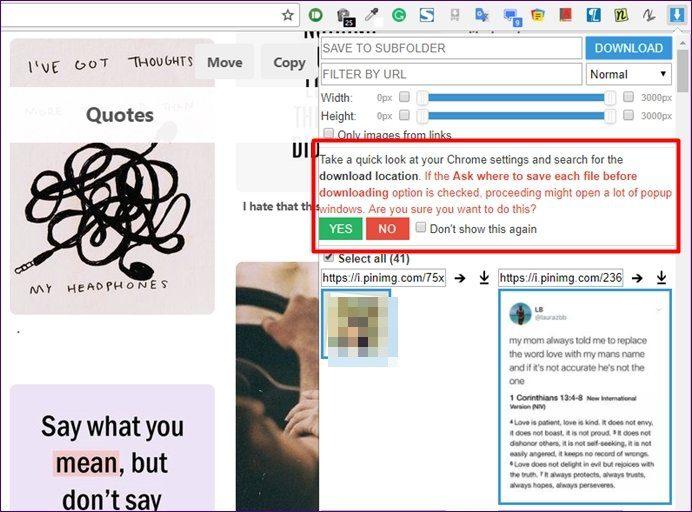
برای جلوگیری از چندین پنجره ذخیره، ابتدا باید تنظیمات دانلود را بررسی کنیم . برای این کار، روی نماد سه نقطه در گوشه سمت راست بالای کروم کلیک کنید و تنظیمات را از منو انتخاب کنید.
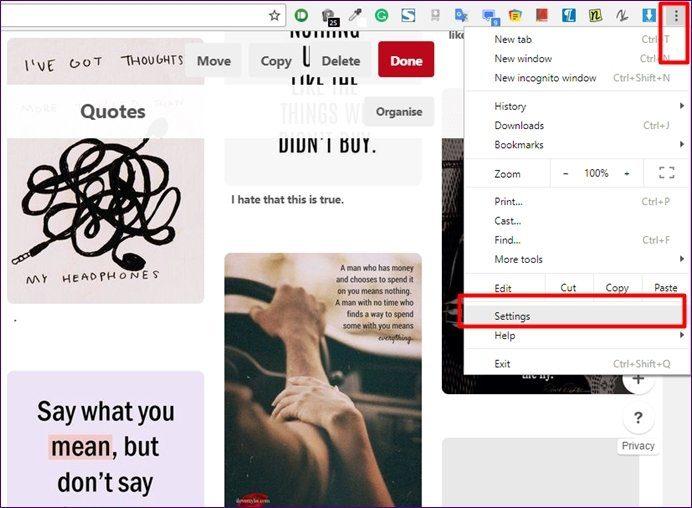
در قسمت تنظیمات، روی Advanced کلیک کنید. سپس، تیک گزینه ای که می گوید «Ask Where to save her file before downloading» را در قسمت Downloads بردارید. پس از غیرفعال کردن آن، مراحل 3 و 4 را تکرار کنید. حالا وقتی افزونه از شما خواست دانلود را ادامه دهید، روی Yes کلیک کنید. کروم تمام تصاویر موجود در آن صفحه را دانلود می کند.با روش اسکرین شات خداحافظی کنید و از این مراحل برای دانلود تصاویر از پینترست استفاده کنید.
سخن آخر
با توجه به آموزش مرحله به مرحله دانلود عکس ها را در پینترست دیکر در دستگاه های اندروید، آیفون و دسکتاپ مشکلی نخواهید داشت.
مقالات مرتبط:
روش ساخت انواع پین (pin) در پینترست pinterest در گوشی و کامپیوتر
روش انتقال سکشن، پین به برد جدید در پینترست (pinterest)

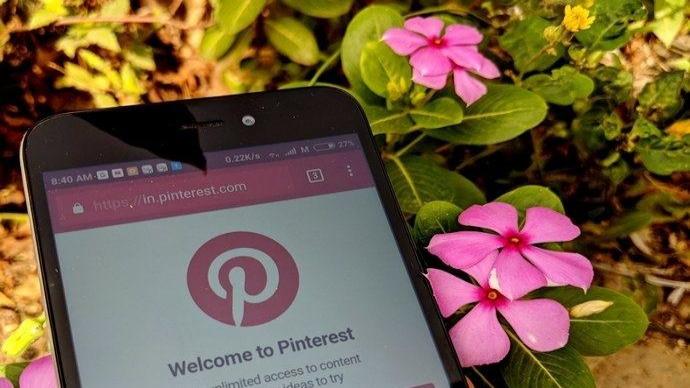
دیدگاه ها